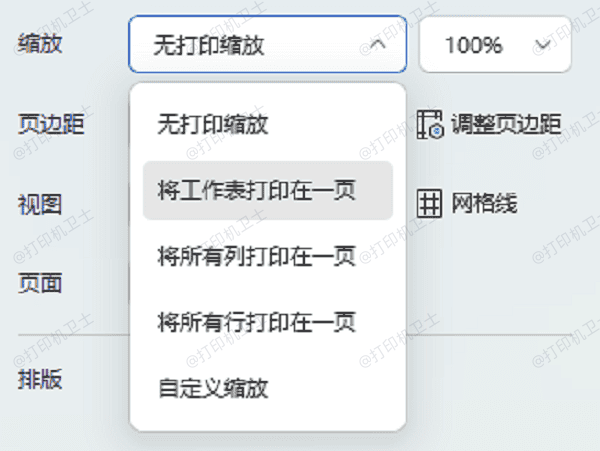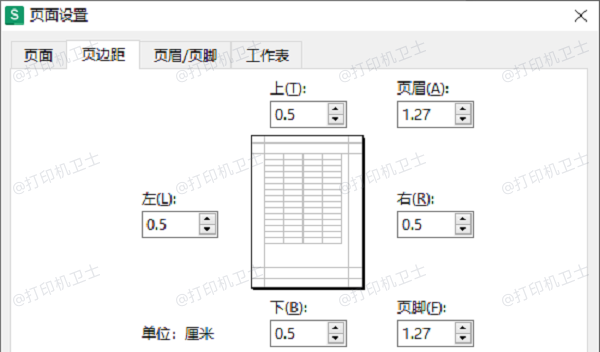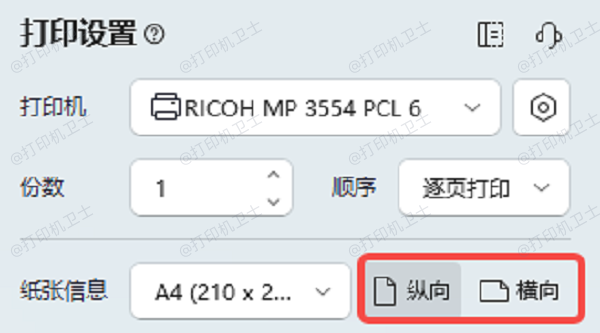將Excel或其他表格打印到A4紙上是一種常見需求。然而,用戶難免會(huì)遇到表格打印出來內(nèi)容過小、留白過多,或者邊緣超出紙張的問題。針對(duì)這個(gè)問題,本文將為您詳細(xì)介紹多種解決方案,讓您在操作中更加輕松。

一、通過Excel設(shè)置讓表格鋪滿A4紙
Excel自帶的打印設(shè)置功能,可以幫助用戶調(diào)整表格的打印比例,使其完美適配A4紙張。
1、打開Excel文件,并確保表格的內(nèi)容已經(jīng)調(diào)整到合適的布局(列寬、行高等)。
2、按下 Ctrl + P 進(jìn)入打印預(yù)覽界面,或者點(diǎn)擊 “文件” > “打印”。
3、在打印預(yù)覽窗口右側(cè)找到 “無打印縮放”(或“調(diào)整比例”)選項(xiàng),選擇 “將工作表打印在一頁(yè)”。
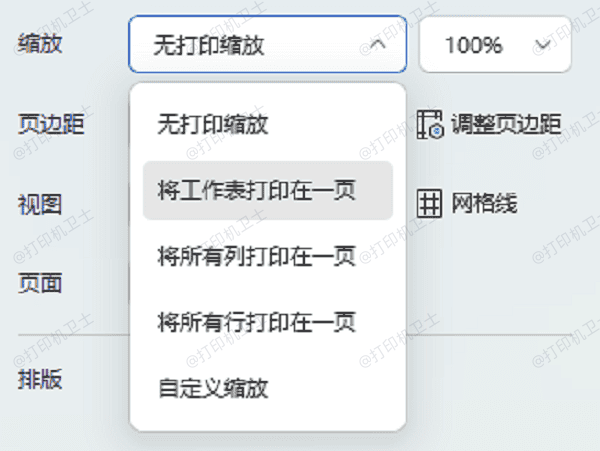
4、若需要自定義比例,可點(diǎn)擊 “頁(yè)面設(shè)置”,在“縮放”選項(xiàng)中手動(dòng)輸入縮放比例,確保內(nèi)容完整鋪滿頁(yè)面。
5、檢查預(yù)覽效果,確認(rèn)內(nèi)容合適后打印。
提示:如果表格內(nèi)容過多,可能會(huì)導(dǎo)致字體過小,建議適當(dāng)調(diào)整列寬或分割表格,避免影響可讀性。
二、調(diào)整頁(yè)邊距優(yōu)化打印效果
頁(yè)邊距設(shè)置不當(dāng)可能會(huì)導(dǎo)致紙張出現(xiàn)大量留白,通過調(diào)整頁(yè)邊距,可以更好地利用打印區(qū)域。
1、在打印預(yù)覽界面中,點(diǎn)擊 “頁(yè)面設(shè)置” 按鈕。
2、切換到 “頁(yè)邊距” 標(biāo)簽頁(yè),將上、下、左、右邊距調(diào)整到更小的值(如0.5厘米)。
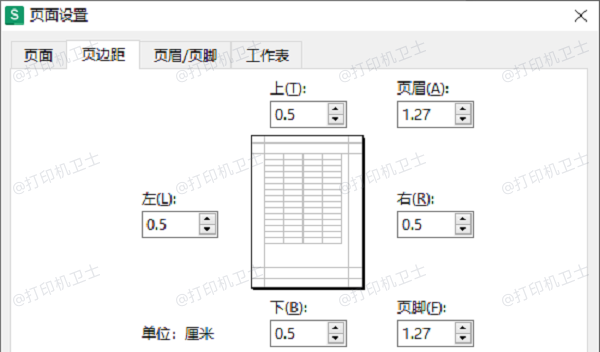
3、勾選 “水平居中” 和 “垂直居中” 選項(xiàng),使表格內(nèi)容均勻分布在A4紙上。
4、點(diǎn)擊“確定”,回到預(yù)覽界面檢查效果后打印。
提示:邊距太小可能會(huì)超出打印機(jī)的打印范圍,建議根據(jù)實(shí)際情況適度調(diào)整。
三、調(diào)整紙張方向和頁(yè)面分布
有些情況下,表格內(nèi)容寬度超過A4紙的寬度,通過調(diào)整紙張方向和頁(yè)面分布,可以更合理地打印內(nèi)容。
1、在“紙張信息”中選擇 “橫向”,以適應(yīng)較寬的表格內(nèi)容。
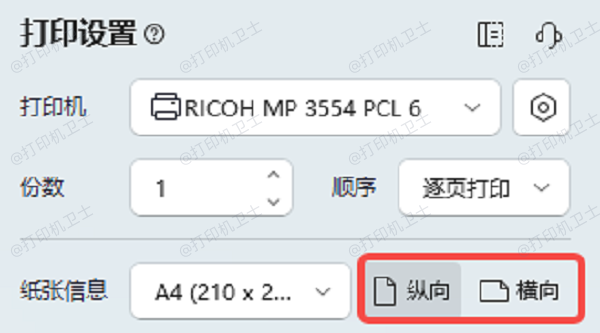
2、在“縮放比例”下勾選 “調(diào)整為1頁(yè)寬”,并根據(jù)表格內(nèi)容選擇合適的頁(yè)高。
[1] [2] 下一頁(yè)
|